In dieser Mehrteiligen Serie möchte ich euch Windows Tools und Software vorstellen, die euren Arbeitsalltag erleichtern oder einfach nette Funktionen freischalten. Alle vorgestellten Tools sind Freeware und somit komplett kostenlos. Natürlich könnt ihr in den Kommentaren auch eure Vorschläge für Tools einbringen, die ich dann in einem der weiteren Teile vorstellen werde. Nun aber zu den ersten sieben Tools, welche alle aus der Microsoft PowerToys Sammlung stammen:
Virtual PC
 Mit Virtual PC könnt ihr auf eurem Windows PC andere Betriebssysteme emulieren. Ürsprünglich wurde Virtual PC für den Mac entwickelt um Anwendungen für x86 Prozessoren auf den damaligen Power-PC Prozessoren laufen zu lassen. Als Wirt-Betriebssysteme werden momentan Windows 98, ME, NT 4.0, 2000, XP und Vista unterstützt. Windows 7 wird aktuell nicht offiziell unterstützt, es lässt sich jedoch installieren. Für Programmierer ergibt sich eine einfach Testumgebung für Programme, die unter mehreren Windows Versionen laufen müssen, desweiteren können somit auch Web-Anwendungen in verschiedenen Browsern getestet werdem ohne die eigene Arbeitsumgebung antasten zu müssen. Als Gastsysteme werden neben den Windows Betriebssystemen offiziell keine Anderen unterstützt, jedoch kann man problemlos eine der vielen Linux Distributionen installieren.
Mit Virtual PC könnt ihr auf eurem Windows PC andere Betriebssysteme emulieren. Ürsprünglich wurde Virtual PC für den Mac entwickelt um Anwendungen für x86 Prozessoren auf den damaligen Power-PC Prozessoren laufen zu lassen. Als Wirt-Betriebssysteme werden momentan Windows 98, ME, NT 4.0, 2000, XP und Vista unterstützt. Windows 7 wird aktuell nicht offiziell unterstützt, es lässt sich jedoch installieren. Für Programmierer ergibt sich eine einfach Testumgebung für Programme, die unter mehreren Windows Versionen laufen müssen, desweiteren können somit auch Web-Anwendungen in verschiedenen Browsern getestet werdem ohne die eigene Arbeitsumgebung antasten zu müssen. Als Gastsysteme werden neben den Windows Betriebssystemen offiziell keine Anderen unterstützt, jedoch kann man problemlos eine der vielen Linux Distributionen installieren.
Image Resizer
 Dieses kleine Tool, welches direkt von Microsoft stammt, verändert auf schnelle und einfache Weise die Auflösung von mehreren Bildern. Es gibt vordefinierte Auflösungen wie z.B. 1024×768, man kann aber auch eigene Auflösungen festlegen. Für jeden, der schon einmal viele Bilder auf einmal in der Auflösung ändern musste, wird dieses Tool, eine wahre Arbeitserleichterung sein. Die Software ist Freeware und darf somit ohne Restriktionen eingesetzt werden.
Dieses kleine Tool, welches direkt von Microsoft stammt, verändert auf schnelle und einfache Weise die Auflösung von mehreren Bildern. Es gibt vordefinierte Auflösungen wie z.B. 1024×768, man kann aber auch eigene Auflösungen festlegen. Für jeden, der schon einmal viele Bilder auf einmal in der Auflösung ändern musste, wird dieses Tool, eine wahre Arbeitserleichterung sein. Die Software ist Freeware und darf somit ohne Restriktionen eingesetzt werden.
SyncToy
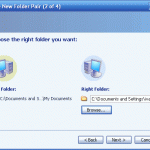 Mit diesem Freeware Tool, welches auch von Microsoft stammt, könnt ihr 2 Ordner abgleichen, sie also synchronisieren. Dies könnt ihr z.B. einsetzen um eine/n Ordner/Festplatte abzugleichen. Überschriebene Dateien können auch im Papierkorb gesichert werden, damit kein Datenverlust auftritt. Wie auch der Image Resizer ist dieses Tool nur auf Englisch verfügbar, jedoch ist es nicht all zu schwer zu verstehen.
Mit diesem Freeware Tool, welches auch von Microsoft stammt, könnt ihr 2 Ordner abgleichen, sie also synchronisieren. Dies könnt ihr z.B. einsetzen um eine/n Ordner/Festplatte abzugleichen. Überschriebene Dateien können auch im Papierkorb gesichert werden, damit kein Datenverlust auftritt. Wie auch der Image Resizer ist dieses Tool nur auf Englisch verfügbar, jedoch ist es nicht all zu schwer zu verstehen.
TweakUI
 Mit TweakUI könnt ihr viele Einstellungen treffen, die sonst nur umständlich über die Registry getroffen werden können. Die Einstellungen sind in 14 Bereiche aufgeteilt, z.B. Allgemein, Maus, Explorer …. . Das Tool gibt es in 2 Versionen , die Version 2.10 ist kompatibel mit Windows XP und 2003 Server, die Version 1.33 ist kompatibel mit Windows 98, NT 4.0 , 2000, Me und 95.
Mit TweakUI könnt ihr viele Einstellungen treffen, die sonst nur umständlich über die Registry getroffen werden können. Die Einstellungen sind in 14 Bereiche aufgeteilt, z.B. Allgemein, Maus, Explorer …. . Das Tool gibt es in 2 Versionen , die Version 2.10 ist kompatibel mit Windows XP und 2003 Server, die Version 1.33 ist kompatibel mit Windows 98, NT 4.0 , 2000, Me und 95.
Process Explorer
 Jeder kennt den leidigen Einsatz des Task Managers, wenn man ein Programm abschießen muss, weil es sich mal wieder aufgehangen hat. Leider bietet einem der Taskmanager nicht gerade viele Informationen über die laufenden Prozesse, da sprint der Process Explorer ein. Mit ihm kann man unter anderem auch sehen, welche DLLs mit einem Prozess verbunden sind und etwaige Rückschlüsse ziehen. Er ist kompatibel zu Windows 2000, XP, Vista und 7.
Jeder kennt den leidigen Einsatz des Task Managers, wenn man ein Programm abschießen muss, weil es sich mal wieder aufgehangen hat. Leider bietet einem der Taskmanager nicht gerade viele Informationen über die laufenden Prozesse, da sprint der Process Explorer ein. Mit ihm kann man unter anderem auch sehen, welche DLLs mit einem Prozess verbunden sind und etwaige Rückschlüsse ziehen. Er ist kompatibel zu Windows 2000, XP, Vista und 7.
ShareEnum
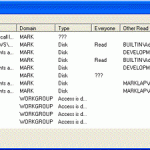 Mit diesem Tool können alle Windows Freigaben in einem Netzwerk angezeigt werden. Dies ist sehr nützlich um etwaige Sicherheitslöcher zu finden, da die Windows Freigabe allgemein nicht sehr sicher ist und man diese meiden sollte. Ein weiterer Einsatz ist auf LANs bezogen, dort werden Dateien fast auschließlich über die Windows Freigabe getauscht und man kann sich einen Überblick über potenzielle Dateien verschaffen, natürlich nur legale Dateien 😉 .
Mit diesem Tool können alle Windows Freigaben in einem Netzwerk angezeigt werden. Dies ist sehr nützlich um etwaige Sicherheitslöcher zu finden, da die Windows Freigabe allgemein nicht sehr sicher ist und man diese meiden sollte. Ein weiterer Einsatz ist auf LANs bezogen, dort werden Dateien fast auschließlich über die Windows Freigabe getauscht und man kann sich einen Überblick über potenzielle Dateien verschaffen, natürlich nur legale Dateien 😉 .
Baseline Security Analyzer
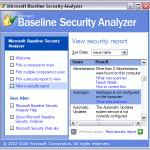 Mit dem Baseline Security Analyzer (BSA) von Microsoft könnt ihr euer Betriebssystem auf etwaige Schwachstellen hin überprüfen und es zeigt euch auch fehlende Hotfixes auf. Potenzielle Fehlkonfigurationen spürt das Tool auch auf, es darf also in keiner Toolbox eines Admins fehlen. Seit der neuesten Version wird auch Windows Vista und der Server 2008 unterstützt, wie es mit der Windows 7 Unterstützung aussieht muss mal wieder ausprobiert werden.
Mit dem Baseline Security Analyzer (BSA) von Microsoft könnt ihr euer Betriebssystem auf etwaige Schwachstellen hin überprüfen und es zeigt euch auch fehlende Hotfixes auf. Potenzielle Fehlkonfigurationen spürt das Tool auch auf, es darf also in keiner Toolbox eines Admins fehlen. Seit der neuesten Version wird auch Windows Vista und der Server 2008 unterstützt, wie es mit der Windows 7 Unterstützung aussieht muss mal wieder ausprobiert werden.
Im nächsten Teil werde ich auch auf Tools eingehen, die nicht von Microsoft stammen. Falls ihr weitere Tools kennt, die in keiner Sammlung fehlen dürfen, immer her damit.
31. Juli von Leon


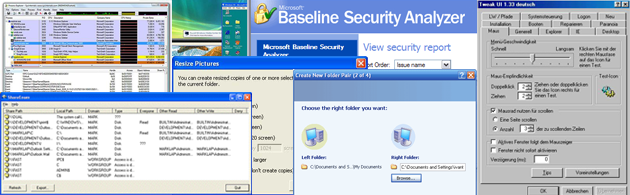
Ich hab mal gehört es gibt für MS Virtual PC auch schon fertige Disks, so dass man diese nicht extra aufsetzen kann.
Weißt du zufällig mehr davon?
Ach ja, schöner Blog. Werd ihn mal in meinen Feedreader aufnehmen 😉
Stefan Wienströer
am 31. Juli 2009Erstmal Danke für das Kompliment zum Blog, ich versuche mein Bestes zu geben.
Zum Thema Virtual PC Images:
Hier gibt es fertige Windows XP und Windows Vista Images in Kombination mit verschiedenen Internet Explorer Versionen. Diese Images laufen aber nur eine begrenzte Zeit, wie lang genau, kann ich dir aber auch nicht sagen. Du kannst mit den ganz normalen Installations CDs von Windows auch Images für Virtual PC erstellen. Vielleicht werde ich dem Themea Virtual PC mal einen eigenen Artikel gönnen.
Leon
am 01. Aug. 2009Solang man immer ein neues Images nehmen kann ist das in Ordnung, würd sie ja nur zum Testen brauchen. Weil die Installation nervt immer voll.
Hab übrigens auch vor ein paar Monaten nen Beitrag darüber geschrieben:
http://blog.stevieswebsite.de/.....irtual-pc/
Stefan Wienströer
am 01. Aug. 2009